FLAC, la abreviatura de Free Lossless Audio Codec, es un formato de audio que mantiene la calidad de audio original y al mismo tiempo comprime el tamaño del archivo. Sin embargo, aunque conserva la calidad de su archivo de música, ocupa mucho espacio de almacenamiento en su Mac o PC. Comparado con FLAC, MP3 puede ahorrar mucho espacio sin perder mucha calidad. Mientras tanto, MP3 es uno de los archivos de música más populares y goza de compatibilidad universal con diferentes dispositivos. Por tanto, es una elección inteligente convertir FLAC a MP3 para descargar tu ordenador o Mac. En este artículo, recomendamos las 6 formas de convertir FLAC en un archivo de audio MP3 con un tutorial detallado, con el objetivo de ayudarle a elegir la herramienta adecuada para usted.
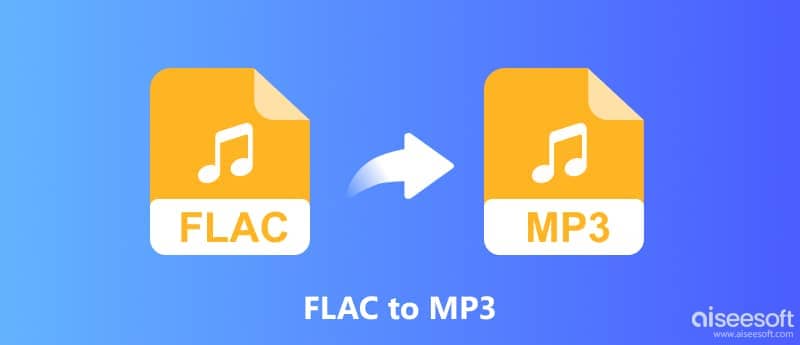
Aquí se detallan los pasos para cambiar FLAC a MP3 con 3 convertidores profesionales en la computadora y Mac. Casi en 3 pasos, incluida la importación de su archivo de audio FLAC al programa, seleccionar el formato de salida, realizar algunas ediciones en el archivo según sea necesario y luego iniciar el proceso de conversión, puede obtener un archivo de audio MP3 desde FLAC. Sigue leyendo para ver más detalles.
Aiseesoft Video Converter Ultimate es un potente conversor de vídeo capaz de convertir archivos de audio FLAC a MP3 conservando al mismo tiempo la calidad original de los archivos de música. Con la tecnología líder en el mundo, la velocidad de conversión se ha mejorado a 120×. Puedes convertir casi cualquier vídeo en unos minutos, incluso vídeos 4K y HD. Además de convertir, esta herramienta también le brinda potentes funciones de edición, lo que le permite crear y diseñar audio y videos según sus preferencias.
Ideal para: principiantes que prefieren una curva de aprendizaje menos pronunciada; usuarios profesionales que desean herramientas de edición de audio más avanzadas; usuarios empresariales que desean conversión por lotes, alta velocidad de conversión y una herramienta rentable.

Descargas
100% Seguro. Sin anuncios.
100% Seguro. Sin anuncios.
Aquí se detallan los pasos para cambiar su FLAC a MP3.
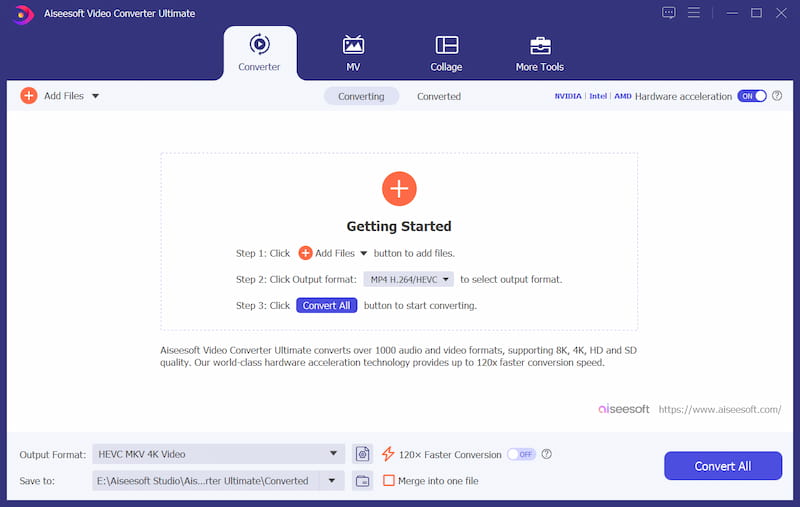
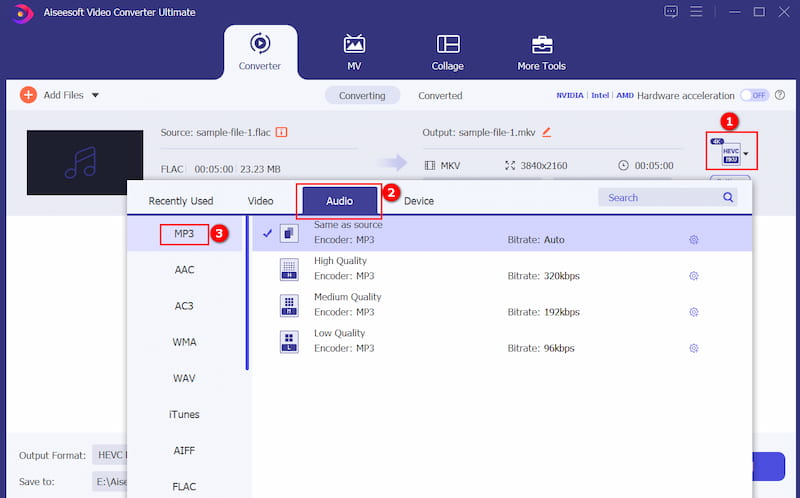
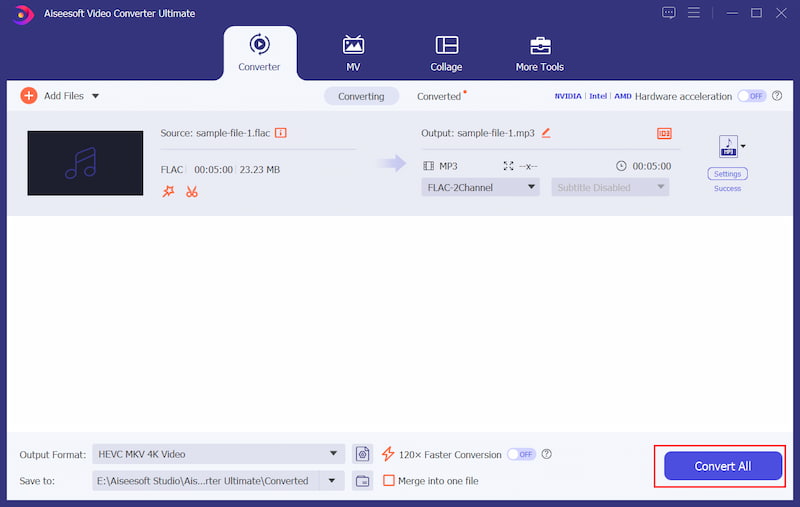
Audacity, otra herramienta muy conocida entre los audiófilos, también puede servir como un excelente conversor FLAC. Está disponible para usuarios de Windows, macOS y Linux. Tiene potentes funciones de edición personalizables, como recorte, división y fusión de audio. Sin embargo, Audacity tiene una curva de aprendizaje y es necesario descargar un archivo externo para convertir FLAC a MP3, ya que Audacity requiere LAME para codificar MP3.
Ideal para: principiantes que prefieren una curva de aprendizaje menos pronunciada; usuarios profesionales que desean herramientas de edición de audio más avanzadas
Estos son los pasos para convertir FLAC a MP3 con Audacity.
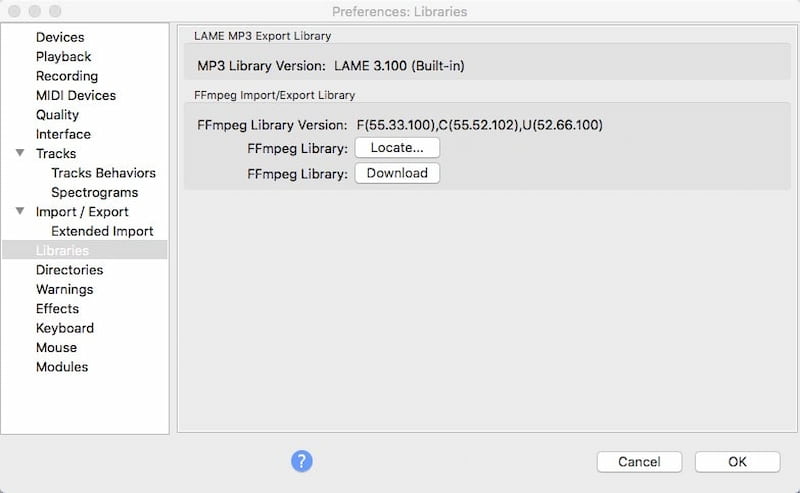

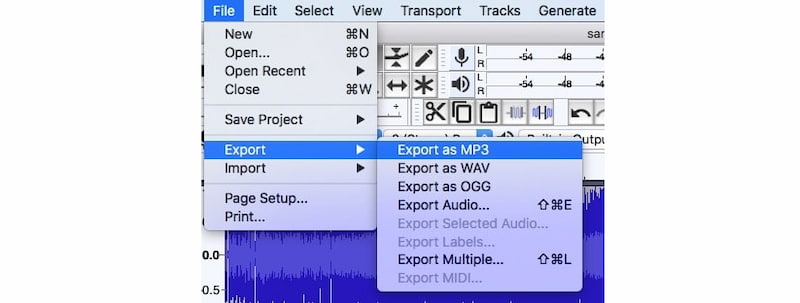
Mucha gente también piensa en VLC Media Player cuando se trata de software de audio gratuito. VLC maneja varios formatos de video y se destaca en la conversión de formatos de audio, incluidas conversiones populares como FLAC a MP3, M4A, WAV y más. Puede seguir estos pasos para obtener MP3 desde FLAC.
Lo mejor para quienes prefieren software gratuito y amplia compatibilidad entre diferentes plataformas de sistema operativo.
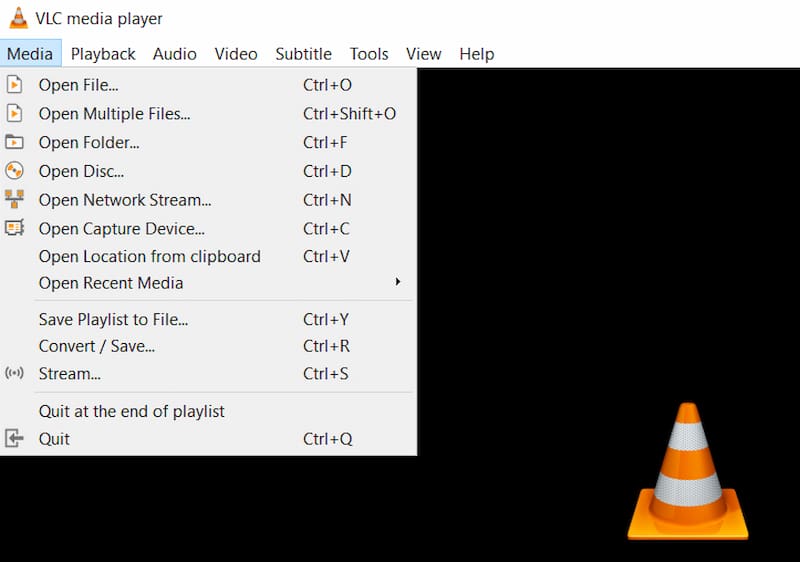
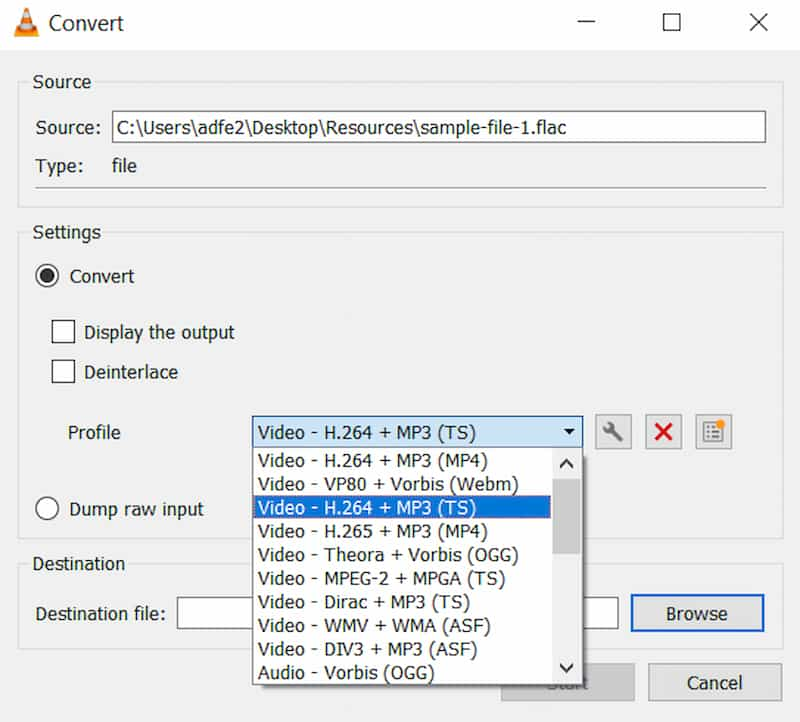
Si no desea instalar ningún programa de terceros en su computadora, aquí hay algunos convertidores en línea que puede usar para convertir FLAC a MP3 sin ocupar gran parte del espacio de almacenamiento de su computadora. Esta sección lo guía a través de 3 convertidores en línea con pasos detallados. Sólo eche un vistazo de cerca.
Convertidor de audio en línea Aiseesoft es una buena opción para ayudarte a convertir formatos de audio de forma gratuita sin ocupar mucho espacio de almacenamiento en tu computadora o Mac. Admite la conversión de los formatos más populares, incluidos MP3, AAC, AC3, WMA, WAV, AIFF, FLAC, MKA, M4A, M4B, M4R, etc. Además de las funciones básicas de conversión, también le permite ajustar la frecuencia de muestreo y la tasa de bits. y calidad de audio sin esfuerzo. Creo que te encantará esta herramienta porque no tiene complementos ni anuncios para convertir y no necesitas preocuparte por la seguridad de tu audio importado porque todos los datos han sido altamente protegidos. Siguiendo estos sencillos 3 pasos, podrás obtener MP3 gratuitamente a partir de archivos de audio FLAC.
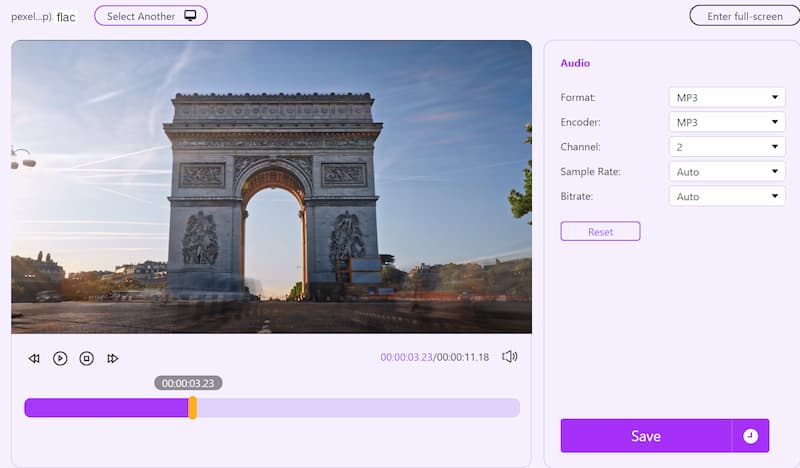
Convertio, otra plataforma de conversión de archivos en línea, te permite convertir FLAC a MP3 fácilmente. Puede convertir varios tipos de archivos, como documentos, imágenes, audio, vídeo y más. Con una interfaz fácil de usar y capacidades versátiles, Convertio simplifica el proceso de conversión para usuarios de todos los niveles. Uno de los veredictos de este convertidor es que te brinda una explicación detallada de cada formato de archivo que importas y exportas. Aquí se detallan los pasos de esta herramienta.
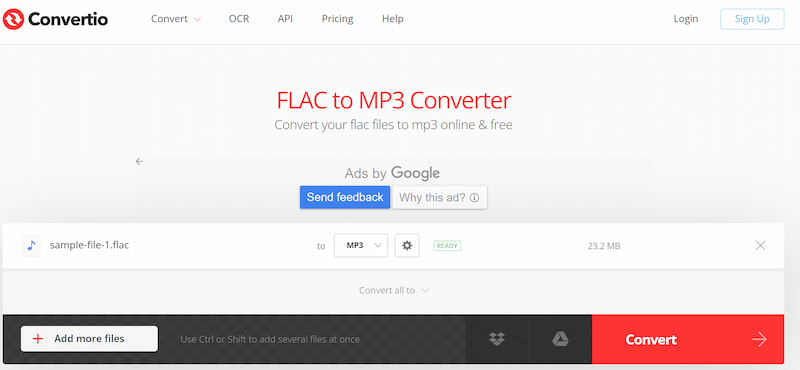
Zamzar es otro en línea. conversor de audio para Mac y PC. Le permite cargar archivos de audio que no excedan los 50 MB (regístrese para obtener 100 MB). Puede convertir documentos, imágenes, vídeos y sonido en más de 1100 formatos. Si desea convertir a un tamaño FLAC grande y disfrutar de más funciones, debe actualizar a una versión profesional. Aquí se detallan los pasos para usar Zamzar.
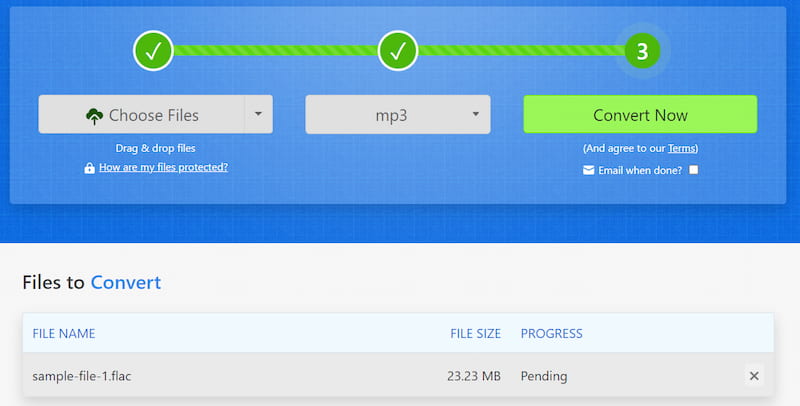
¿Puede el iPhone reproducir FLAC?
Los iPhone no son compatibles de forma nativa con el formato FLAC (Free Lossless Audio Codec). Sin embargo, puedes instalar un reproductor de música de terceros en la App Store que admita FLAC. También puedes optar por convertir archivos de audio FLAC a AAC o MP3, que es compatible con iPhone con Aiseesoft Video Converter Ultimate.
¿Cómo convierto FLAC a MP3 en iTunes?
iTunes no es compatible de forma nativa con el formato FLAC. Puede convertir archivos FLAC a formatos MP3 que sean compatibles con iTunes con software de terceros y luego importar los archivos convertidos a FLAC a iTunes.
¿FLAC es mejor que MP3?
Tanto FLAC como MP3 tienen sus propios veredictos y la elección entre FLAC y MP3 depende de sus prioridades. Si la más alta calidad de audio es crucial para usted y el espacio de almacenamiento no es una preocupación, puede ser preferible FLAC. Sin embargo, por motivos prácticos en términos de almacenamiento y compatibilidad, MP3 es un formato ampliamente utilizado y aceptado.
Conclusión
Este artículo le orienta sobre cómo convertir formato FLAC a MP3 en línea y fuera de línea, y cada uno ofrece pasos detallados. Si tiene demandas constantes de conversión, edición, compresión y recorte de video y audio, la solución todo en uno de Aiseesoft Video Converter Ultimate es una excelente opción. Si no desea instalar ningún software de terceros en su computadora o Mac, puede visitar herramientas en línea para convertir formatos de audio. Si este artículo te resulta útil, no dudes en compartirlo con tus amigos.

Video Converter Ultimate es un excelente conversor, editor y potenciador de video para convertir, mejorar y editar videos y música en 1000 formatos y más.
100% Seguro. Sin anuncios.
100% Seguro. Sin anuncios.